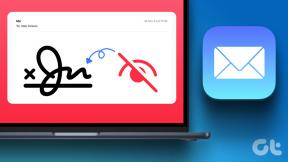Pikakäynnistyksen käyttäminen Windowsin käynnistysajan lyhentämiseen
Sekalaista / / November 29, 2021
Yksi ohjelmista, joka on häirinnyt minua myöhään, on ollut OneNoten Screen Clipper; Yksinkertainen syy on, että se käynnistyy tietokoneeni kanssa, vaikka en tarvitse sitä. Sovellukset, jotka käynnistyvät heti tietokoneesi käynnistyessä, ovat suuri heimo – tärkeimmistä palomuurisi ja virustorjuntasi kaltaisiin muutamaan ei-välttämättömään, joita et tarvitse taustalla aina. Ne haittaavat myös tietokoneesi käynnistymisnopeutta.
Käynnistyksen poistaminen käytöstä kunkin yksittäisen ohjelman vaihtoehdosta vie aikaa. Silloin käännyt sellaiseen työkaluun kuin Pikakäynnistys.
Pikakäynnistys (ver.2.8) on "keskushallintatyökalu" kaikkien käynnistyskohteiden valvontaan ja niiden valikoivaan lisäämiseen, poistamiseen, muokkaamiseen tai poistamiseen käytöstä parantaa käynnistysaikoja. Quick Startup ottaa valvontaroolinsa vakavasti hakemalla käynnistyskohteiden tuotetiedot. Tämä kertoo sinulle välittömästi, onko käynnistysluettelossa oleva tuntematon kohde luotettava vai pitäisikö se tappaa.
Quick Startup on 3,8 Mt: n ladattava Windows 7/XP/2003/Vista 32-bittinen ohjelma. Haluat ehkä välttää valinnaisen Ask.com-työkalupalkin asentamista asennuksen aikana. Tämä on näyttö, jonka saat, kun Quick Startup käynnistyy ensimmäisen kerran.

Päätä ohjelman luotettavuudesta
Joskus käynnistysluettelo on täynnä. Et ehkä ole tietoinen kaikista ohjelmista nimeltä. Quick Startup auttaa sinua antamalla sinulle perustiedot valitusta ohjelmasta. Vakuutettu, että se voi olla uhka - poista se. Hieman epävarma… voit poistaa sen käytöstä ja etsiä Googlesta lisätietoja napsauttamalla kohdetta hiiren kakkospainikkeella.

Valitse Poista käytöstä, Viive tai Poista
Tietokoneen käynnistysaikaa hidastavat ohjelmat voidaan käsitellä poistamalla valintamerkinnän edessä olevasta valintaruudusta. Jos olet varma, että et enää tarvitse merkintää, voit poistaa sen luettelosta kokonaan napsauttamalla Poista tämä merkintä. Käynnistysohjelman viivyttämiseen on myös keskimmäinen vaihtoehto. Voit asettaa viiveajan valitsemalla yhden käytettävissä olevista vaihtoehdoista.

Voit myös muokata mitä tahansa luettelossa olevia kohteita muuttaaksesi niiden käynnistyspaikkaa, muuttaaksesi niiden ohjelman kuvausta tai päivittääksesi komentorivin, jota käytetään kohteen käynnistämiseen.
Voit myös itse lisätä ohjelman johonkin käynnistyskansioista manuaalisesti (esim. Internet-palveluntarjoajan kellotaulu, kalenteri, tehtävälista jne.). Klikkaus Lisää ohjelma alla Tehtävät. Kirjoita valintaikkunaan tietyn sovelluksen nimi ja kirjoita ohjelmatiedoston hakemistopolku Polku/komento Linjalaatikko. Voit myös etsiä ja selata tiedostoa käyttämällä löytö -painiketta.
Käynnistyskohteiden tehokas hallinta voi parantaa käynnistysnopeuksiasi. Ota selvää ja nopeuttaa tietokonettasi Quick Startupin avulla.